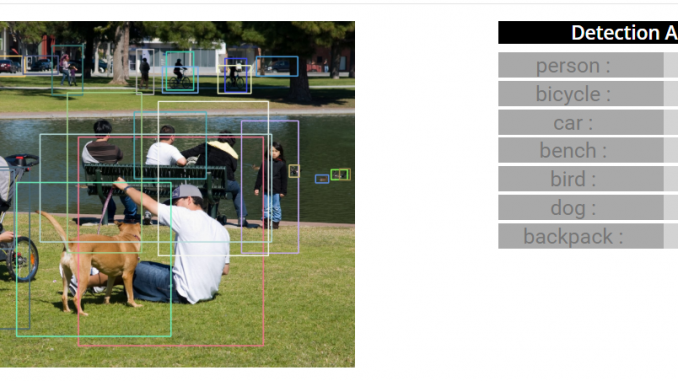
Deepstack הוא שרת AI לזיהוי ופיענוח תמונה, אותו תוכל להתקין בקלות על גבי Docker Container או בענן. ניתן להשתמש ב-DeepStack על מנת לזהות אובייקטים (כמו "כיסא", "חלון", "דמות", "חיה" וכו' ), לזהות מיקום ("פארק", "כיתה" וכו') , זיהוי מותאם אישית וכן ניתן ללמד אותו לזהות פנים ולשייך לשם.למערכת יש מספר Api Endpoints המאפשרים פיתוח אפליקציות ויישומים לשימושים פרטיים, עסקיים ותעשייתי.
במדריך זה אסביר כיצד ניתן להתקין את המערכת בסביבת Docker Compose ואיך לבצע אקטיבציה חינמית עם רשיון שימוש לשנתיים ללא הגבלת בקשות API יומית, חודשית או בכלל. אך לפני שנתחיל את ההתקנה יש לוודא כי התקנו Docker Compose על פי המדריך הבא!
שלב א' – הוספת הקונטיינר לקובץ docker-compose.yaml וההתקנה שלו
על מנת להתקין את המערכת, יש תחילה לערוך את קובץ ה docker-compose.yaml ולהוסיף את השורות הבאות:
deepstack:
image: deepquestai/deepstack
restart: always
container_name: deepstack
ports:
- "5000:5000"
environment:
- TZ=Asia\Jerusalem
- VISION-FACE=True
- VISION-DETECTION=True
volumes:
- ./deepstack:/datastoreשמרו את הקובץ והריצו את הפקודה הבאה על מנת להתקין את הקונטיינר:
docker-compose up -dעם סיום ההתקנה נוכל לראות כי התווסף קונטיינר נוסף בשם deepstack:
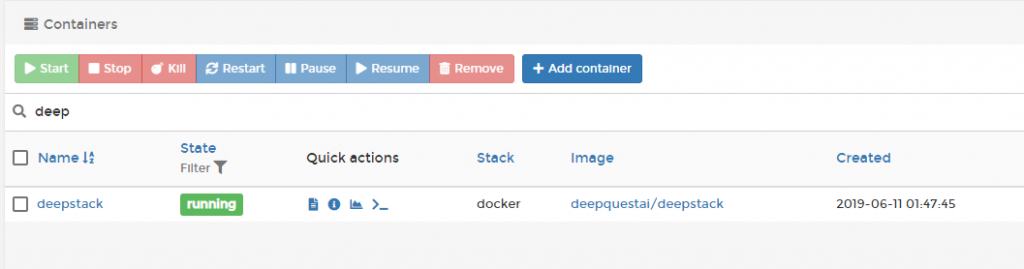
שלב ב' – רישוי ואקטיבציה
כפי שציינתי בתחילת המדריך, על מנת להשתמש ביכולות המערכת יש לבצע אקטיבציה (הפעלת רישוי). הרישוי הוא חינמי לשנתיים ומוגבל בהפעלה אחת לכל חשבון. כלומר במידה והתקנתם את המערכת מחדש יש לבצע רישום של חשבון חדש על מנת לקבל קוד.
על מנת לקבל את הקוד גשו לאתר הבא: https://www.deepstack.cc/ והרשמו לחשבון חדש.
לאחר שתתחברו לאתר, הכנסו ל Dashboard שלכם ושם תוכלו לראות את ה Activation Key שישמש להפעלת המערכת שזו עתה התקנתם:
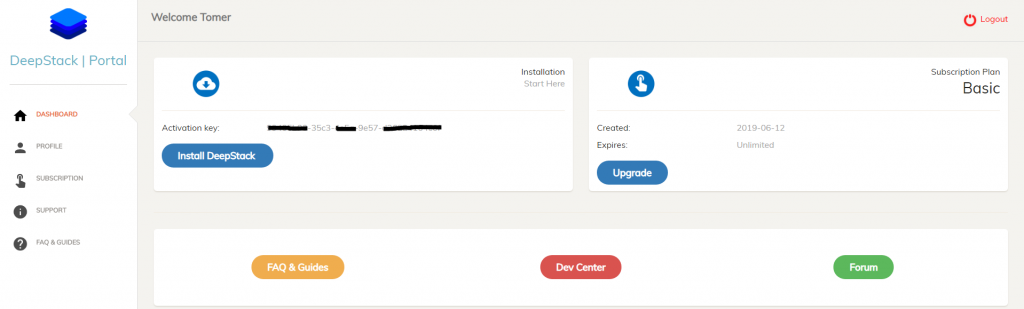
על מנת לבצע את האקטיבציה פתחו את הדפדפן והקישו את כתובת השרת בתוספת פורט 5000, לדוגמה http://192.168.0.1:5000.
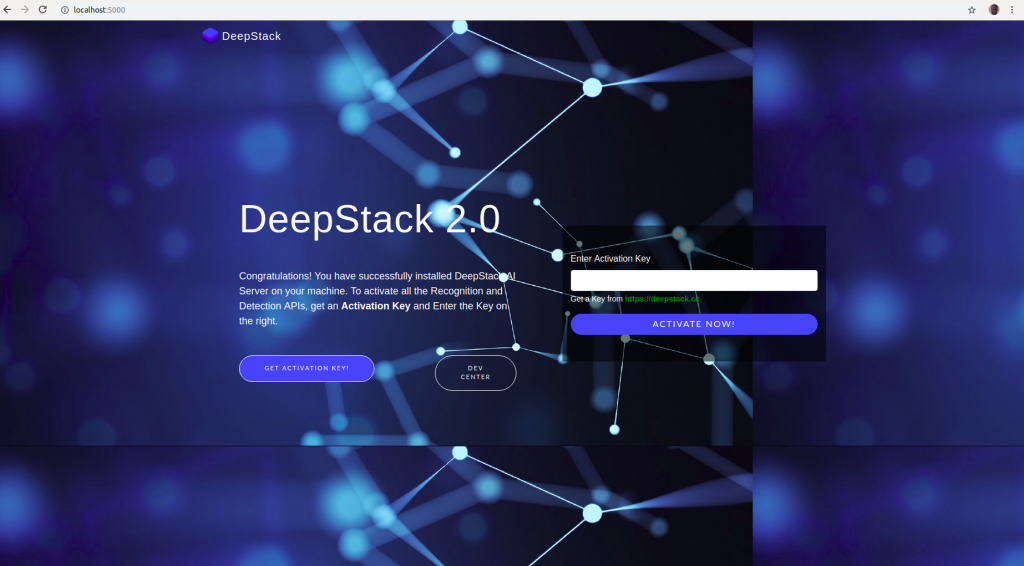
הדביקו את הקוד שקיבלתם בשלב הקודם ולחצו על Activate Now.
כעת תוכלו לראות שהמסך התעדכן ובו תוכלו לראות את נתוני הרישוי שלכם הכוללים תאריך הסיום, מספר ימים שנשארו ואת סוג הרשיון. במסך זה תתאפשר הפעלה של רישוי נוסף (בתשלום או בחינם).
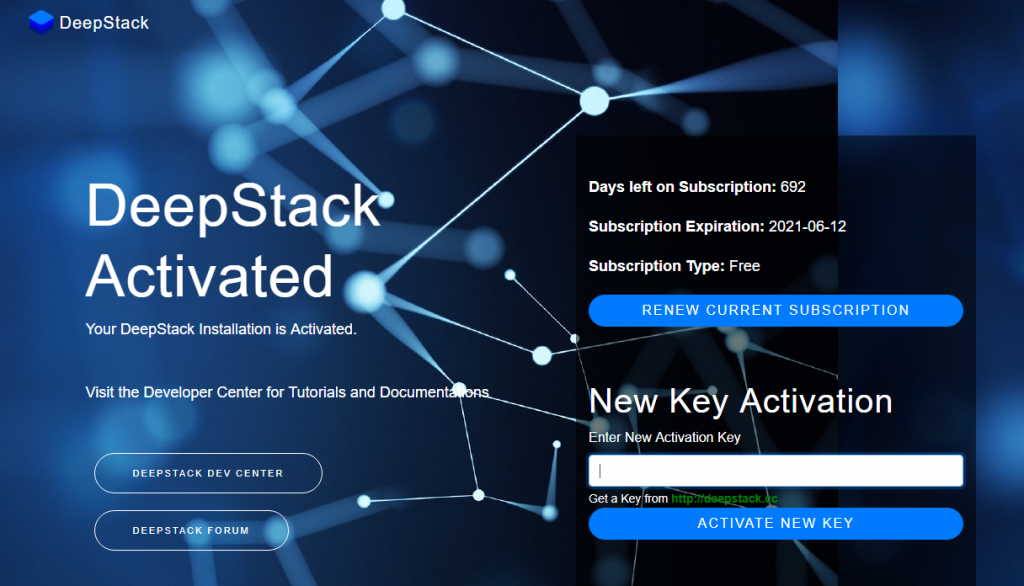
בהצלחה!

Leave a Reply